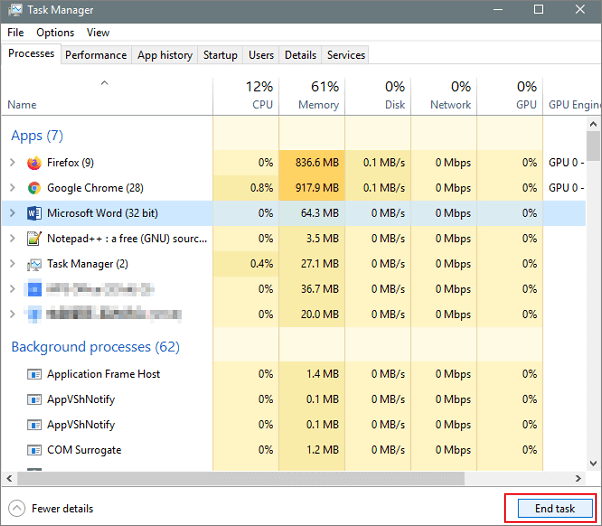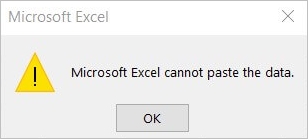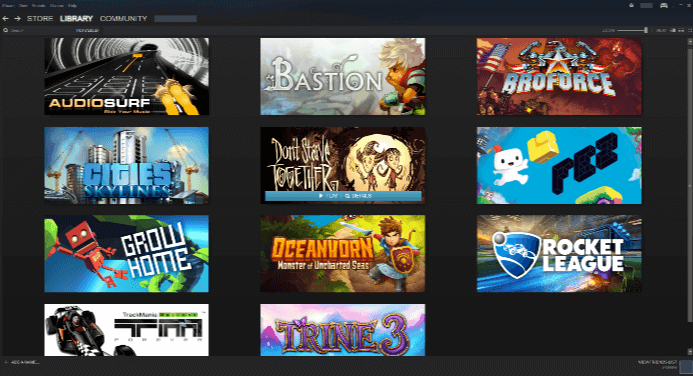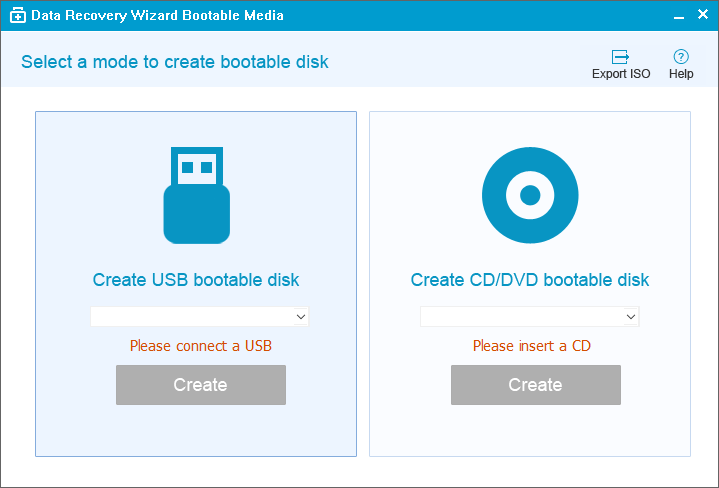페이지 목차
| 해결 방법 | 상세 방법 |
|---|---|
| 방법 1. 시스템 백업에서 복원 | 제어판으로 이동하여 "시스템 및 보안"...자세히 보기 |
| 방법 2. 이전 버전에서 복원 | 데이터가 저장된 디렉토리를...자세히 보기 |
| 방법 3. 전문 바이러스 공격 데이터 복구 소프트웨어 사용 | 첫 번째로 EaseUS Data Recovery Wizard를 사용해봅니다...자세히 보기 |
| 방법 4. 바이러스 백신 및 보안 소프트웨어 실행 | 화면 왼쪽 하단에서 다운로드한 파일을......자세히 보기 |
랜섬웨어란?
랜섬웨어 바이러스는 주로 메일, 프로그램 트로이 목마 및 웹 페이지를 통해 확산되는 새롭고 진보된 유형의 컴퓨터 바이러스입니다. 이 바이러스는 끔찍하고 매우 해롭습니다. 다양한 암호화 알고리즘을 사용하여 파일을 감염, 삭제 및 암호화합니다.
랜섬웨어는 메일이나 광고 등 세 가지 주요 방법으로 전송됩니다. 컴퓨터와 같은 저장 장치가 Locky, Zcrypt, CryptoLocker, CryptWall, TorrentLocker 등의 랜섬웨어 바이러스에 감염되면 돈을 지불할 때까지 감염된 파일 또는 시스템에 액세스할 수 없습니다.
낮은 금액을 요구해도 돈을 지불하지 마세요. 또한 지불을 했더라도 파일이 손상되어 있을 수 있으며, 더 큰 데이터 위험에 직면할 수 있습니다. 만약 랜섬웨어에 감염되었다면, 암호화 파일을 신속하게 복구할 수 있는 몇 가지 방법이 있습니다. 예를 들어, Cerber 파일을 복구하는 방법을 읽어 보십시오. 이제 랜섬웨어로 암호화된 파일을 복구하는 몇 가지 실제적인 방법을 보여드리겠습니다.
방법 1. 시스템 백업을 이용하여 랜섬웨어로 감염된 암호화된 파일 복구
파일 복구 프로그램이 작동하지 않아 시스템 백업을 생성한 경우 Windows 백업을 사용하여 바이러스에 감염된 파일을 복구할 수 있습니다. 이런 방식을 통해 더 나쁜 상황에서도 파일을 복구할 수 있습니다. 이처럼 Windows 백업 설정을 자동으로 해놓는 것은 파일 복구 시 유용한 방법입니다.
제어판으로 이동하여 "시스템 및 보안"> "백업 및 복원"> "백업에서 파일 복원"을 클릭하십시오. 백업 및 복원 화면에서 "내 파일 복원"을 클릭하고 마법사를 따라 파일을 복원합니다.

방법 2. 이전 버전을 사용하여 랜섬웨어로 감염된 파일 복원
이전 버전의 파일도 랜섬웨어로 암호화된 파일을 복구하는 데 도움이 될 수 있습니다.
1. 데이터가 저장된 디렉토리를 찾습니다. 파일을 마우스 오른쪽 버튼으로 클릭한 다음 "속성"을 선택합니다.
2. 속성 창이 열리면 "이전 버전"탭을 클릭합니다.
| ✍️주의: 이전 버전 탭이 표시되지 않으면 클라이언트를 설치해야 합니다. 지원 팀에 문의하여 올바른 클라이언트를 설치할 수 있습니다. |
3. 파일에 대해 사용 가능한 스냅 샷 목록이 나타납니다. 파일의 마지막 버전을 나타내는 스냅 샷을 선택하십시오.
4. "보기"를 클릭하고 파일이 올바른 버전인지 확인합니다. 올바른 파일을 찾으면 다음 중 하나를 수행하십시오.
- 보기 : 복구 된 파일을 직접보고 "파일"> "다른 이름으로 저장"을 클릭하여 저장합니다.
- 복사 : 원본 파일과 동일한 디렉토리에 복구 된 파일의 복사본을 만듭니다. 이제 두 사본을 모두 사용할 수 있습니다.
- 복원 : 복구 된 파일을 복원하고 현재 파일을 대체합니다.
| ⭐중요: 파일을 복원하면 현재 복사본에 저장된 모든 데이터는 이전 파일로 덮어 쓰기됩니다. |
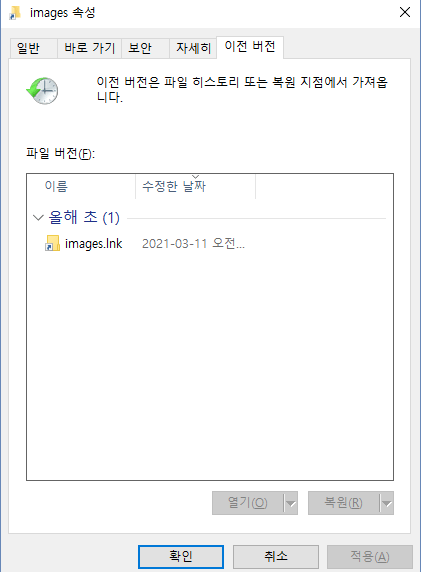
방법 3. 데이터 복구 소프트웨어를 사용하여 랜섬웨어에 의해 손상된 파일 복구
데이터를 복구하기 전에 대부분의 랜섬웨어의 워크 플로우를 살펴볼 수 있습니다.
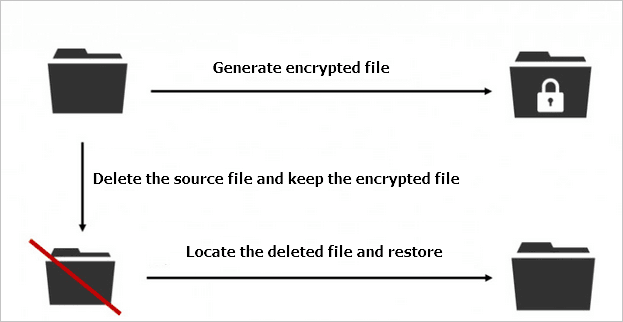
위 그래픽에서 볼 수 있듯이 랜섬웨어에 감염된 암호화 파일은 원본 파일이 아니라 복사본 일뿐입니다. 원본 파일은 직접 암호화되지 않고 바이러스에 의해 삭제됩니다. 따라서 데이터 복구 도구를 사용하여 제거된 원본 파일을 복구할 수 있습니다. 데이터 복구 소프트웨어가 삭제된 소스 파일을 찾는다면 복구 가능성이 있습니다.
EaseUS Data Recovery Wizard는 Locky 바이러스에 감염된 파일, CryptoLocker 및 기타 랜섬웨어 바이러스로 인해 암호화된 파일을 복구할 수있는 평점이 좋은 파일 복구 소프트웨어입니다.
EaseUS Data Recovery Wizard
- 다양한 데이터 손실 상황에서 삭제, 포맷 및 액세스 할 수 없는 데이터 복구
- 모든 저장소에서 사진, 오디오, 음악 및 이메일을 효과적이고 안전하며 완벽하게 복구하
- 휴지통, 하드 드라이브, 메모리 카드, 플래시 드라이브, 디지털 카메라 및 캠코더에서 데이터 복구
1단계. 바이러스에 감염된 드라이브 선택
Windows PC에서 EaseUS 바이러스 파일 복구 소프트웨어를 실행하세요. 바이러스가 공격한 디스크를 선택하여 손실되거나 숨겨진 파일을 검색합니다. 참고:
- 파일이 바이러스에 의해 숨겨지거나 HDD에서 삭제된 경우 데이터 덮어쓰기를 방지하기 위해 다른 볼륨이나 외부 USB 드라이브에 소프트웨어를 설치하는 것이 좋습니다.
- 감염된 장치가 외장 하드 드라이브, 플래시 드라이브 또는 메모리 카드인 경우 컴퓨터의 로컬 드라이브에 소프트웨어를 설치하는 것은 중요하지 않습니다.
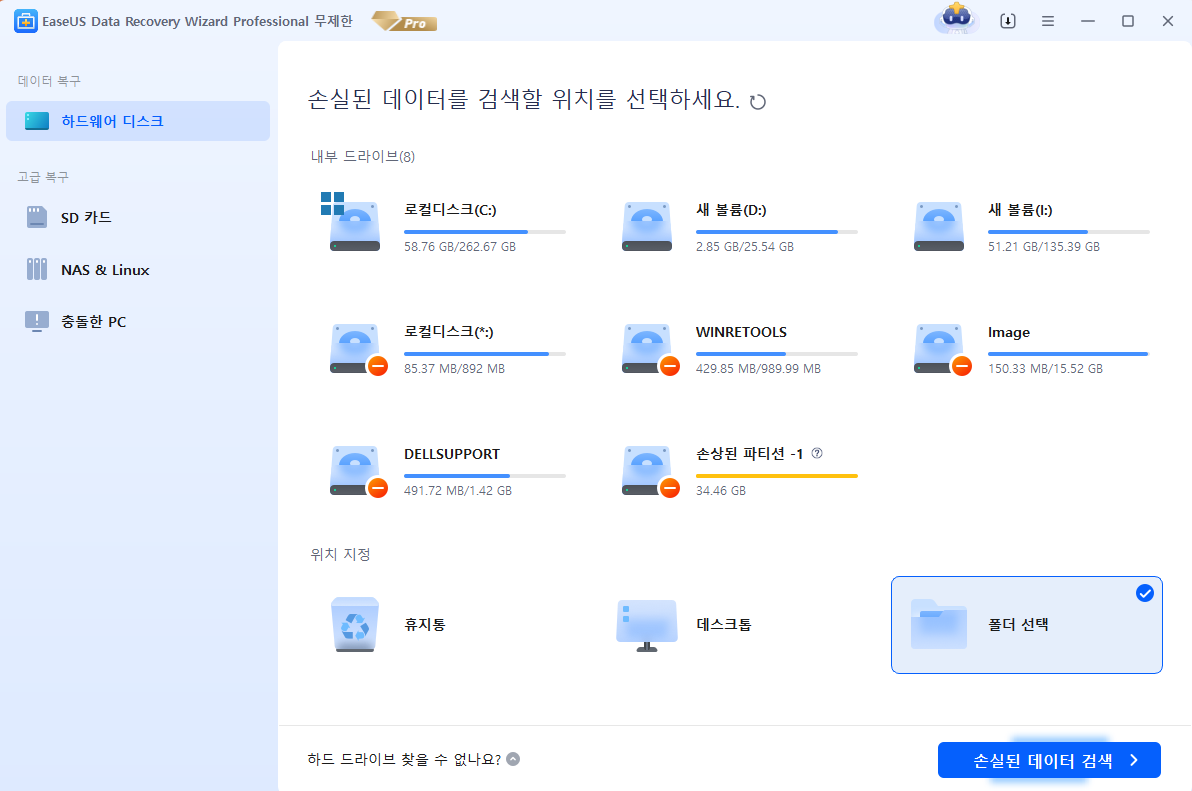
2단계. 모든 스캔 결과 확인
EaseUS Data Recovery Wizard는 바이러스에 감염된 하드 드라이브에서 삭제되거나 숨겨진 파일을 찾기 위한 검사 프로세스를 즉시 시작합니다. 원하는 파일을 빠르게 찾으려면 필터 또는 유형 그룹화 기능을 사용하여 사진, 비디오, 문서, 이메일 등만 표시할 수 있습니다.
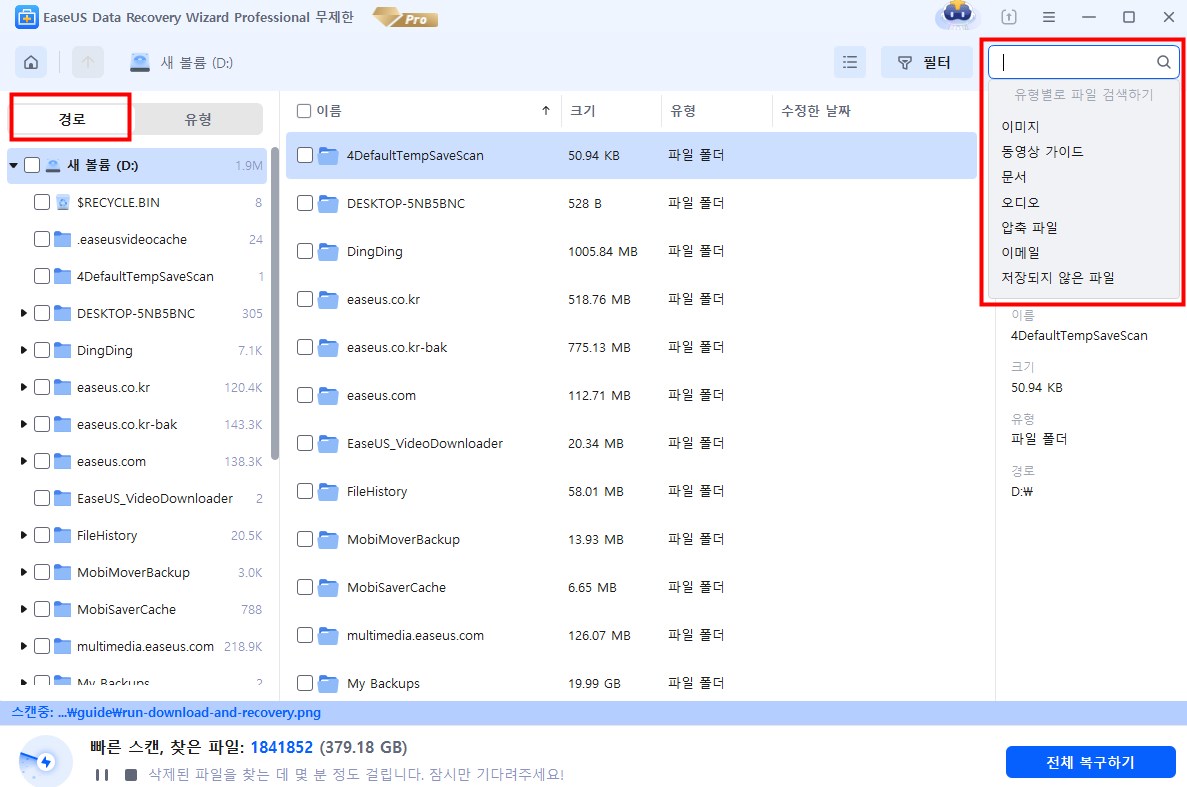
3단계. 삭제/숨김 파일 미리보기 및 복구
프로세스가 완료되면 스캔한 파일을 미리 볼 수 있습니다. 원하는 파일을 선택하고 "복구" 버튼을 클릭하십시오. 복원된 파일은 손실된 위치가 아닌 컴퓨터 또는 저장 장치의 다른 안전한 위치에 저장해야 합니다.

이러한 워크 플로우는 랜섬웨어의 종류와 개발자에 따라 다를 수 있으며, 보안 조치가 강화되면서 랜섬웨어 개발자들도 점점 더 다양한 방법을 사용합니다. 감염과 요구사항을 수행하고 있습니다. 데이터 복구 소프트웨어가 작동이 되지 않도록 소스 파일을 삭제할 수도 있습니다. 그러나 감염된 데이터를 검색하려면 파일 복구 도구를 사용하는 것이 좋습니다. 바이러스 유형을 확인할 수는 없지만 가능한 모든 방법으로 데이터를 적시에 복구해야 합니다.
방법 4. 바이러스 백신 및 보안 소프트웨어 실행
많은 컴퓨터가 랜섬웨어에 감염되어 잠금이 해제될 수 있습니다. 랜섬웨어에 의해 암호화된 파일을 보호하고 랜섬웨어로 암호화된 파일을 복구하는 방법을 도울 수 있는 TotalAV라는 바이러스 백신 도구를 다운로드할 수 있습니다.
1단계. 아래 다운로드 버튼 - "지금 보호 받기"를 클릭합니다.
2단계. 시스템 대화창에서 "예"를 클릭하여 TotalAV 설치 시작을 승인합니다.
3단계. 설치 창의 버튼을 클릭하여 설치를 시작한 후 TotalAV로 랜섬웨어 오류를 해결합니다.
 TOTALAV
TOTALAVTotalAV는 상을 수상한 바이러스 백신 및 보안 소프트웨어입니다. 바이러스, 멀웨어 및 온라인 공격으로부터 실시간 보호를 제공합니다.
지금 보호 받기
바이러스 백신 보호 사용
동영상 튜토리얼 가이드-랜섬웨어로 암호화된 파일을 복구
00:41 - 암호화란
01:17 - 직쏘(JigSaw) 랜섬웨어
01:31 - 랜섬웨어 실행파일 분석
02:10 - 정적 암호화 키
02:54 - McSauce로 랜섬웨어 암호 해독
03:54 - 메모리 덤프에서 키 찾기
05:01 - 브루트 포스 공격
07:27 - 전문가용 해독 도구
랜섬웨어 피해 최소화하는 방법
방지는 복원보다 쉽습니다. 다음 팁을 사용하여 컴퓨터를 바이러스 감염으로부터 보호할 수 있습니다.
- ✉️알 수 없는 보낸 사람이 보낸 전자 메일의 첨부 파일이나 링크를 열지 않습니다.
- ⚔️컴퓨터에 안티바이러스 소프트웨어를 설치하고 사용하도록 설정합니다. 또한 언제든지 업데이트래야 합니다.
- 📮 필요한 소프트웨어를 사용하여 온라인 파일을 다운로드합니다. 두 번 클릭하여 .js, .vbs 및 기타 접미사 파일을 열지 마십시오.
- 🛍️컴퓨터에서 중요한 데이터와 파일을 정기적으로 백업합니다. 데이터를 수동으로 복사하지 않으려면 전문가 예약 백업 소프트웨어를 사용하여 자동 백업을 수행할 수 있습니다.
- 👮랜섬웨어 공격은 불법 사이버범죄이므로 신고하십시오.
마무리
랜섬웨어는 개인과 기업 모두를 공격할 수 있습니다. 피해를 최소화하려면 즉시 조치를 취하고 효과적인 방법을 사용하여 파일을 복구해야합니다. 위의 방법 중 하나를 시도하여 랜섬웨어로 암호화 파일을 복구할 수 있습니다. 그러나 대부분의 사용자는 컴퓨터에서 파일 또는 시스템 백업 기능을 활성화하지 않습니다.
EaseUS Data Recovery Wizard는 주요 데이터 복구 제품 중 하나로하드 드라이브에서 삭제된 파일 및 폴더 복구, 바이러스 공격 복구, 포맷 복구, 휴지통에서 비운 데이터 복구, 유실된 파티션 복구 등의 방법으로 유명합니다. 또한 무료 데이터 복구 소프트웨어를 제공합니다. 한 번 시도해 보십시오. 그러면 실망하지 않을 것입니다.
랜섬웨어 공격으로 파일 복구에 관한 자주 묻는 질문
랜섬웨어 바이러스로 암호화된 파일 복구에 여전히 문제가 있다면 계속 읽어 보십시오. 이러한 질문과 답변은 큰 도움이 될 것입니다.
1. 랜섬웨어 파일을 암호 해독하는 것이 가능합니까?
예, 암호 해독 도구를 통해 랜섬웨어로 감염되어 암호화된 파일을 해독할 수 있습니다.
- AES_NI
- Alcatraz Locker
- Babuk
- CrySiS
- CryptoMix (Offline)
- GandCrab
2. 랜섬웨어로 암호화된 파일을 복구할 수 있습니까?
예, 있습니다. 아래는 암호화된 파일을 복구하는 가장 빠른 방법입니다.
- EaseUS 무료 데이터 복구 소프트웨어 다운로드 및 실행
- 암호화된 파일 위치 스캔
- 검색 후 파일을 미리 보고 복구
3. 랜섬웨어를 복구하는 데 얼마나 걸립니까?
약 1시간에서 3주 정도 걸립니다. 랜섬웨어를 제거하는 방법과 소스의 수에 따라 다릅니다.
-
Yvette는 수년간 IT 블로거로 활동하면서 다양함 경험은 쌓았습니다.EaseUS 팀에 합류한 이후 EaseUS 웹사이트 편집자로 활발하게 활동하고 있습니다.컴퓨터 데이터 복구, 파티션 관리, 데이터 백업 등 다양한 컴퓨터 지식 정보를 독자 분들에게 쉽고 재밌게 공유하고 있습니다.…
-
2020년에 EaseUS에 합류하여, EaseUS 콘텐츠 팀에서 일해 왔습니다. 컴퓨팅 및 기술에 열성적으로 기술 방법 기사를 작성하고 Windows 및 Mac 데이터 복구, 파일/시스템 백업 및 복구, 파티션 관리, iOS/Android 데이터 복구에 대한 기술 솔루션을 공유하고 있습니다.…

20+
년 경험

160+
개 지역

72 Million+
누적 다운로드 수

4.8 +
트러스트파일럿 평점

 March 27,2025
March 27,2025